【iPhone便利機能】ユーザ辞書を活用してよく使う文字を簡単に入力できる時短術!
スマップル熊本店です!
突然ですがiPhoneユーザーの皆様、『ユーザ辞書』は活用されていますか?
とっても便利な機能ですので本日はこの機能と使い方についてご紹介していきたいと思います!
ぜひ最後までお読みください( ・∇・)
ユーザ辞書って一体何者?!
そもそもユーザー辞書って一体何なのでしょうか。
この機能は予めiPhoneによく入力する長い文字(住所やメールアドレスなど)を
特定の文字として登録しておくことでその文字を打つと変換部分に出てきてくれる機能です。
例えば自分の住所(〇〇県〇〇市◯丁目◯ー◯)などいちいち全部キーボード入力するのは手間がかかりますよね。
そんな時に便利なのがこの『ユーザ辞書』です。
「じゅうしょ」とキーボード入力すると変換候補に自分の住所が出てくるように設定できるのです!
その他にもメールアドレスや自分の名前など、何でも登録できるのでかなり便利ですよ♫
ユーザ辞書登録方法
1.設定アプリから「一般」⇨「キーボード」⇨「ユーザ辞書」と進む
ユーザー辞書を使うには事前に設定アプリから登録しておく必要があります。
まずは設定を開き、「一般」を押して少し下にスクロールして「キーボード」を選択
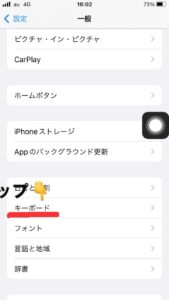
すると、「ユーザ辞書」がありますのでタップすると
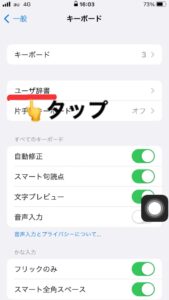
ユーザ辞書一覧が出てきます!
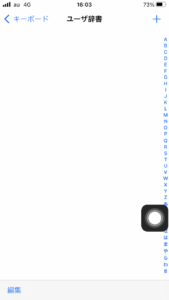
2.右上の「+」マークをタップし、登録したい『単語』とその『よみ』を入力
今回は「ユーザ辞書」にメールアドレスを設定していきましょう!
右上にある「+」マークを押すと
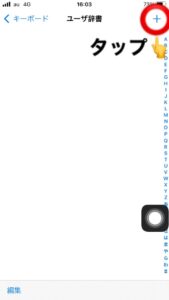
このような画面になりますのでここで登録したい「単語」とその「よみ」を入力し、保存を押します。
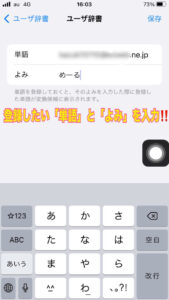
「単語」には『メールアドレス』、「よみ」は『めーる』という形で登録していきます!
ユーザ辞書一覧に登録した単語が追加されていれば設定完了です!
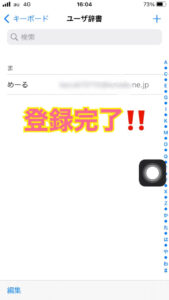
登録した単語のよみを打ち込むと…。
それでは先程登録したメールアドレスが簡単に出てくるのか試してみましょう!
今回はメモアプリで実践していきます。
「めーる」と文字入力すると予測変換の2番目に

登録したメールアドレスが出るようになりました!
これでメアドを全部打たなくてもよくなりましたね😎
iPhoneのユーザ辞書を有効活用しよう!
いかがだったでしょうか!
今回はiPhoneの隠れた便利機能『ユーザ辞書』についてご紹介しました!
ぜひ有効活用してストレスフリーでiPhoneを使用してください✨
今後も様々なお役立ち情報を紹介していきますのでチェックしてくださいね😊
以上、スマップル熊本店でした!
こちらのiPhoneお役立ち情報ブログも要チェック‼️
<<<【高温注意とは?】iPhoneが熱くて高温注意と表示された場合は・・・🔥>>>
<<<iPhoneのバッテリー膨張には要注意⚠️バッテリーの劣化状況を確認する方法もご紹介します/(^o^)\>>>
お問い合わせスマップルへの修理予約&お問い合わせ

| 店舗名 | スマップル熊本店 |
|---|---|
| 営業時間 | 10:00 ~ 21:00 |
| TEL | 096-273-6442 |
| 住所 | 〒860-0807 熊本県熊本市中央区下通1丁目8-20 下通センタービル1F |








